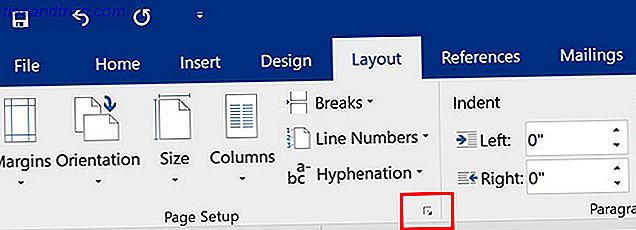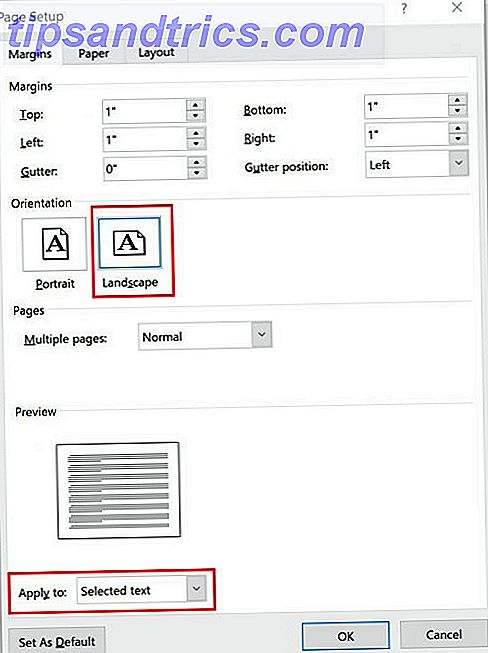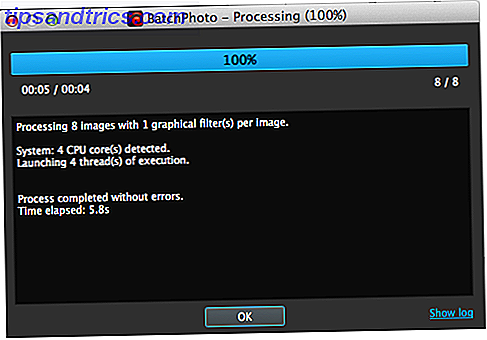Microsoft Word kan göra så mycket mer än bara skriva in papper och rapporter. Från att ändra orienteringen på enskilda sidor, för att lägga till diagonala linjer i dina tabeller, för att bädda in teckensnitt, finns det mycket du kan göra för att skräddarsy dina dokument till dina exakta behov.
Trick 1: Bädda in teckensnitt i dokument
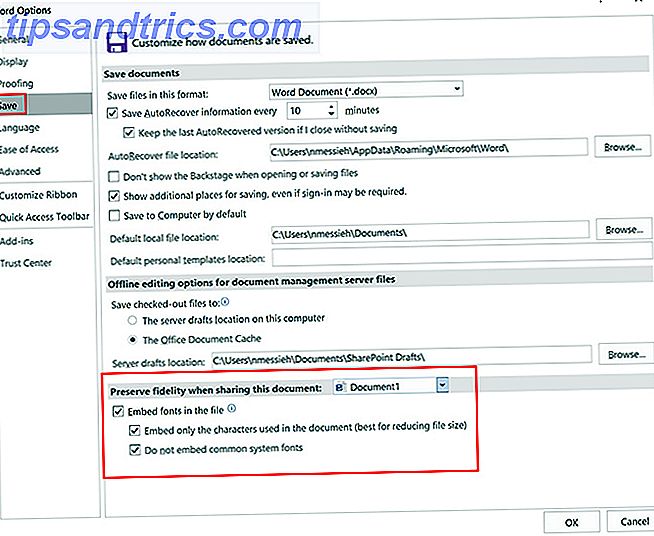
Om du vill dela ett Word-dokument med en vän eller kollega för redigering vill du att de ska se dokumentet exakt som du skapade det. Ett viktigt element i det kan vara teckensnittet. Men om din vän eller kollega inte har det teckensnittet installerat på datorn, så kommer de inte att se det.
Och det är där inbäddningstypsnitt kommer in. Gör följande för att bädda in ett teckensnitt i ett Word-dokument:
- Klicka på Office-logotyp / Arkiv > Alternativ .
- Gå till fliken Spara .
- Under Behåll trohet när du delar det här dokumentet kan du kontrollera Bädda in teckensnitt i den här filen .
Du kan välja att inte bädda in vanliga systemfiler, vilket definitivt rekommenderas. Du kan också välja att bara bädda in de tecken i teckensnittet som används i dokumentet. Detta är användbart om du vill behålla filstorleken liten men rekommenderas inte om din mottagare förväntas redigera dokumentet.
Hur mycket filstorleken ökar beror helt och hållet på din typsnitt, och kan öka ännu mer om du inkluderar dess fet och kursiv typsnitt.
Den här funktionen fungerar bara med TrueType Fonts OTF vs TTF-teckensnitt: Vilken är bättre? OTF vs TTF-teckensnitt: Vilken är bättre? De flesta teckensnitt dessa dagar är antingen OTF eller TTF, men vad betyder det? Vad är skillnaderna? Skulle du ens bry dig? Läs mer (TTF) som tillåter inbäddning. Beroende på typsnittets licensiering kanske du inte kan bädda in dem.
Trick 2: Sätt in diagonala linjer i tabellerna
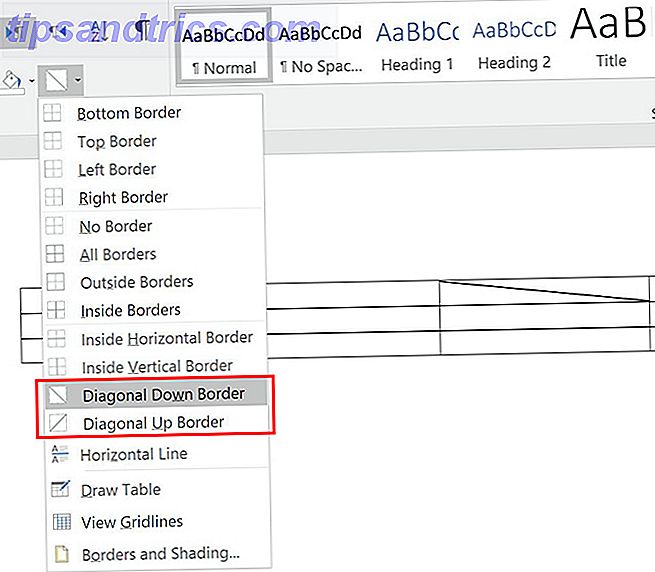
Att infoga diagonala linjer i tabeller är ett användbart designelement för att bryta upp dina tabeller och visa att några av dina celler innehåller unik information.
- När du har skapat ditt bord placerar du markören i cellen där du vill infoga en diagonal linje.
- På fliken Hem hittar du avsnittspanelen, klickar på rullande menyn Borders .
- Du kan välja mellan en diagonal linje som går ner från vänster till höger eller en linje som går upp från vänster till höger.
Medan detta skapar en delningsrad i cellen skapar det inte egentligen två separata celler för att du ska skriva in.
Trick 3: Ändra riktning på en viss sida
Om du har ett långt dokument fyllt med diagram eller tabeller kan det hända att du väljer att välja en landskapsorientering för ett par av dina sidor.
- Välj texten på sidan du vill byta till landskapet.
- Gå till fliken Layout och klicka på pilen i hörnet på panelen Sidinställningar .
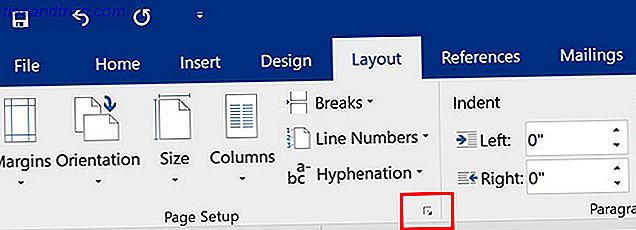
- På fliken Marginaler, under Orientering, klicka på Landskap .
- Under Förhandsgranska för Tillämpa väljer du Valad text i rullgardinsmenyn.
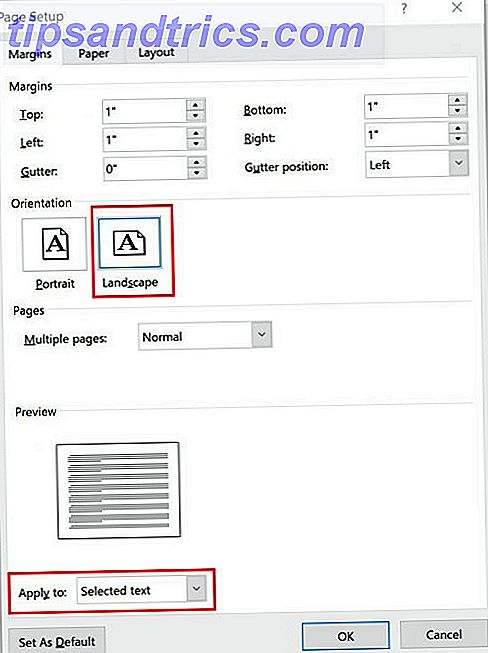
Bildkrediter: dennizn / Depositionfoton